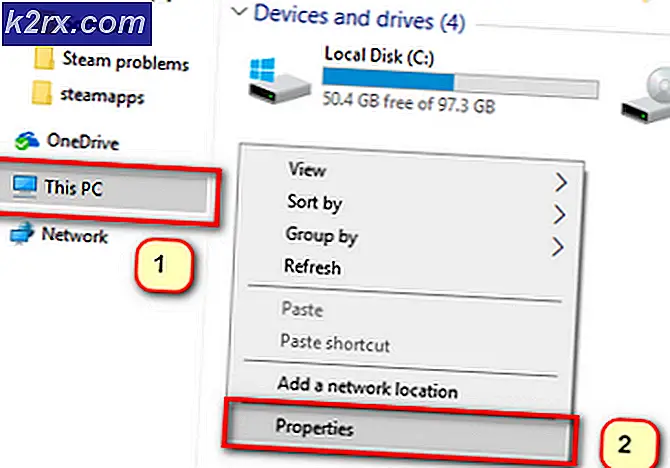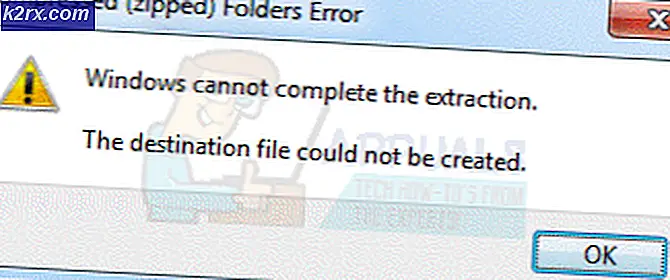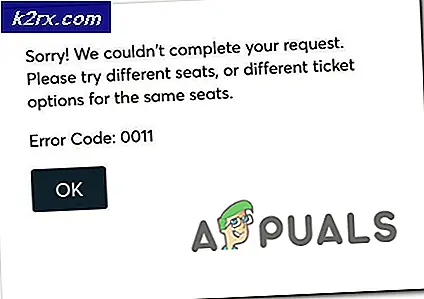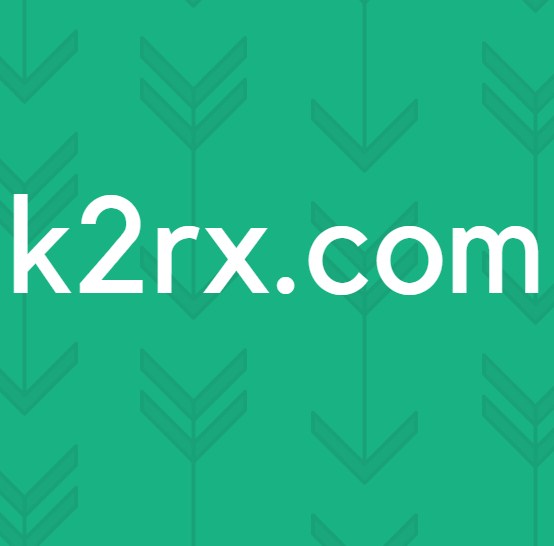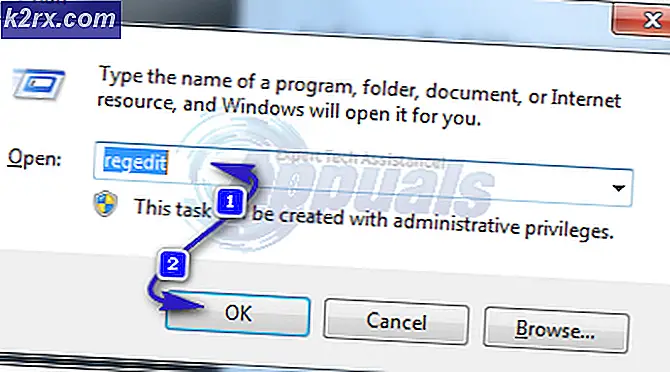Sådan: Slet en Facebook-side
Vores verden er en global landsby, og det skyldes alle fremskridt i kommunikationsmidlerne. Sociale netværk Websites som Facebook har en enorm rolle i at bringe folk tættere på hinanden ved at lette dem med en platform til at interagere og kommunikere.
Facebook er mere avanceret end før. Enkeltpersoner og organisationer bruger det til at annoncere sig selv og deres produkter ved hjælp af et fremtrædende træk ved Facebook kaldet Pages . Facebook tilbyder en række forskellige sider for at hjælpe brugerne med at holde fast i deres specifikke nicher. Du kan oprette og administrere dine egne sider uden omkostninger ved hjælp af Facebook. På et bestemt tidspunkt kan du også slette dine gamle sider. Det bliver for det meste bedt om internettet som hvordan man sletter facebook side. Så jeg vil guide dig trin for trin, som hvordan du kan slette en Facebook-side, uanset om du bruger Facebook på en stationær pc eller en smartphone.
Slet en Facebook-side
Sletning af en side er lidt vanskeligere, men ved at følge denne vejledning kan denne proces virke ret let. Følg nedenstående trin for at slette en Facebook-side.
Bemærk: Du skal være administrator af den side, du vil slette fra Facebook. Ellers kan du muligvis ikke se muligheden for at slette siden.
Log ind på din Facebook-konto og på startskærmen (som er standardskærmen, der vises efter at logge ind), skal du klikke på SIDER, der er placeret i venstre rude på skærmen.
Mens du bruger Facebook-applikation på din smartphone, er denne proces lidt anderledes, da du skal trykke på ikonet med tre vandrette linjer og vælge indstillingen Sider fra listen.
Sider vindue vil vise en liste over sider, du administrerer. Klik på en bestemt side, du vil slette. Det ville indlæse dashboardet på din side, hvor du kan foretage ændringer på din side. På din smartphone-app skal du klikke på den side, du vil slette.
PRO TIP: Hvis problemet er med din computer eller en bærbar computer / notesbog, skal du prøve at bruge Reimage Plus-softwaren, som kan scanne lagrene og udskifte korrupte og manglende filer. Dette virker i de fleste tilfælde, hvor problemet er opstået på grund af systemkorruption. Du kan downloade Reimage Plus ved at klikke herPå instrumentbrættet på din side skal du klikke på Indstillinger øverst til højre på din side for at se en masse relevante indstillinger på din side. På din Facebook-mobilapplikation skal du trykke på de tre prikker til højre for dit sidepanel og vælge Rediger indstillinger fra pop op- vinduet .
Rul til nederst på din sides Indstillinger-vindue, og klik på Fjern side. Det vil give dig nogle oplysninger om genoprettelsesprocessen på din side. Klik på Slet (dit side navn) og tryk på Slet side- knappen inde i prompt vinduet. Siden bliver fjernet, og du vil ikke se den på din sideoversigt længere.
Når du surfer på Facebook via mobilapp, skal du vælge den generelle indstilling øverst og rulle ned for at se indstillingen Fjern side, når du har tappet på Rediger indstillinger . Herfra kan du nemt slette den side du valgte.
Bemærk: Du får 14 dage til at gendanne din side, hvis du ændrer dig i hvert øjeblik under dette tidsrum. Derefter kan du slette det permanent.
PRO TIP: Hvis problemet er med din computer eller en bærbar computer / notesbog, skal du prøve at bruge Reimage Plus-softwaren, som kan scanne lagrene og udskifte korrupte og manglende filer. Dette virker i de fleste tilfælde, hvor problemet er opstået på grund af systemkorruption. Du kan downloade Reimage Plus ved at klikke her